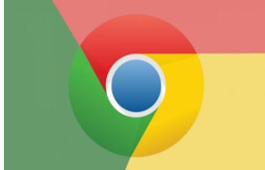谷歌浏览器是由GOOGLE官方开发的一款简单便捷的网页浏览工具。谷歌浏览器下载电脑版可以帮助您快速安全地搜索您需要的内容。 它具有强大的功能,可以确保用户在打开更多网页时,可以使浏览器快速稳定地运行。chrome浏览器为大家带来高效便捷的使用体验,喜欢谷歌浏览器v90.0.4430.93 官方正式版的朋友快来本站统一下载吧。
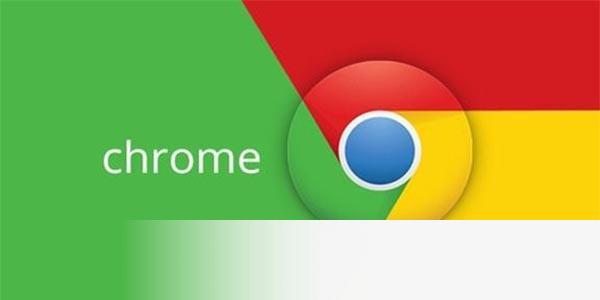
谷歌浏览器官方版功能特点
不易崩溃
谷歌浏览器官方版的亮点就是其多进程架构,保护浏览器不会因恶意网页和应用软件而崩溃。
速度快
谷歌浏览器官方版使用WebKit引擎,还具有DNS预先截取功能,保证用户打开网页速度快,下载软件速度快。
几乎隐身
CHROME浏览器屏幕的绝大多数空间都被用于显示用户访问的站点,屏幕上不会显示CHROME浏览器的按钮和标志。
搜索简单
谷歌浏览器官方版的标志性功能之一是Omnibox,Omnibox能够了解用户的偏好,为用户提供多样的搜索选项。
标签灵活
使用谷歌浏览器,用户可以“抓住”一个标签将它拖放到单独的窗口中或者也可以在一个窗口中整合多个标签。
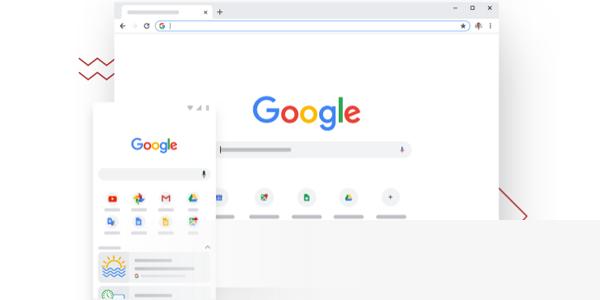
谷歌浏览器官方版常见问题
一、谷歌浏览器(Google Chrome)如何设置主页?
1、首先我们需要在91下载下载安装好谷歌浏览器,然后我们在桌面找到软件的快捷方式鼠标双击打开进入软件主界面,接下来我们点击浏览器界面右上角的三个点标志,如下图所示。
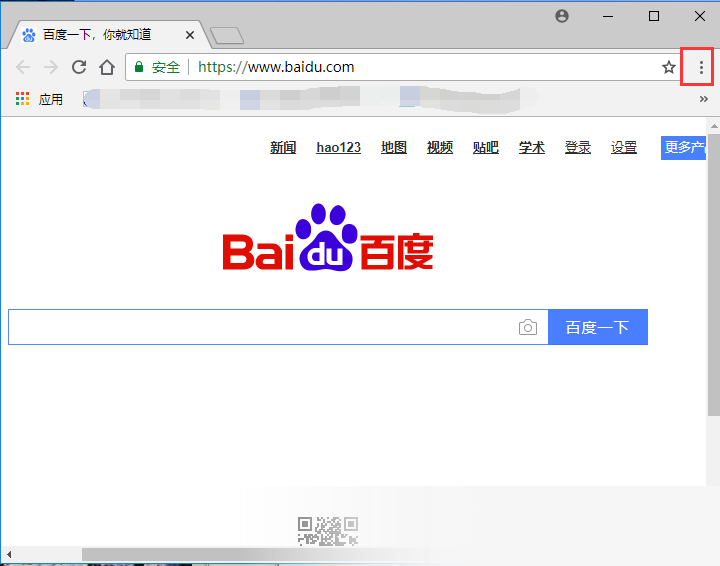
2、点击三个点的标志后会弹出菜单栏,我们找到“设置”选项点击打开进入设置界面。如下图所示。
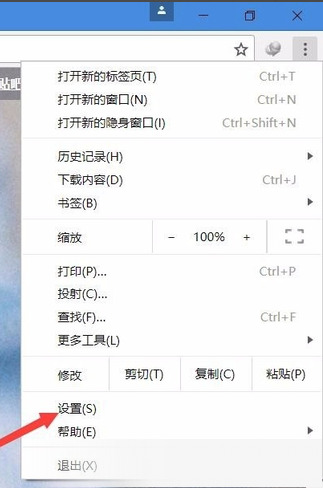
3、我们进入到谷歌浏览器设置界面后,可以在该界面找到“显示主页按钮”的选项,我们在下方的选项中勾选“输入自定义网址”选项,然后输入自己想要设置的网页链接。
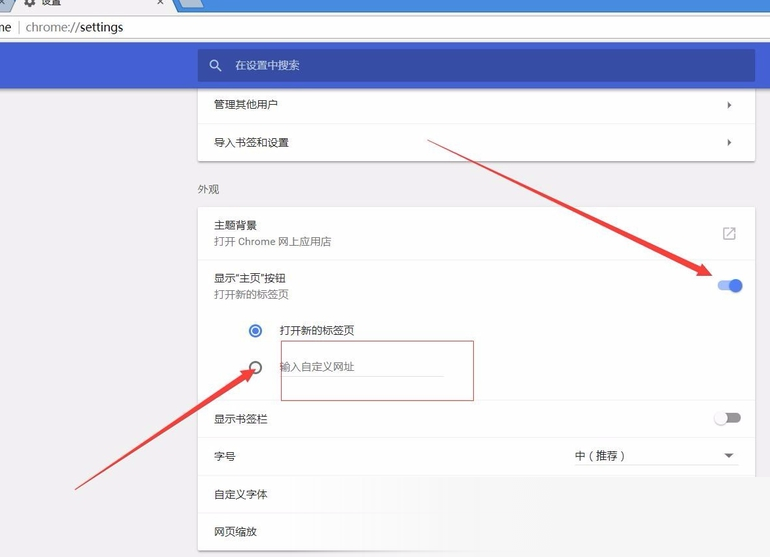
4、接下来我们鼠标滚轮往下滑,找到“启动时”选项,然后在下饭的选项中点击“打开特定网页或一组网页,然后输入想要设置的主页就可以设置成功了。
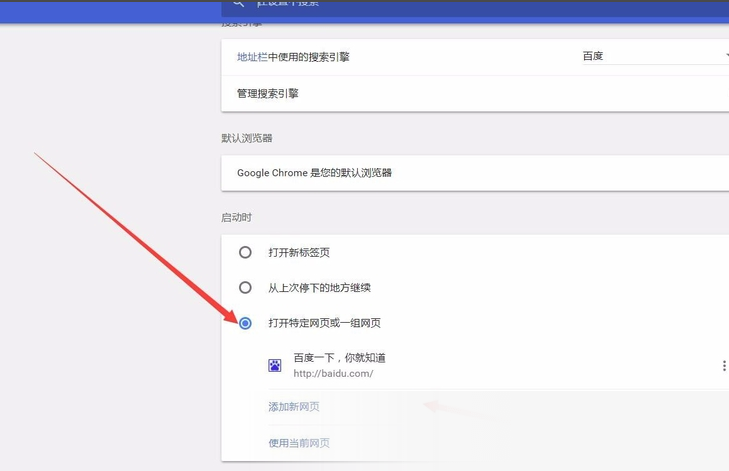
二、谷歌浏览器(Google Chrome)怎么清除缓存?
1、很多小伙伴在使用很长时间的谷歌浏览器后,感觉打开时会比较慢,那可能是你没有清除过浏览器的缓存,你可以先打开谷歌浏览器,然后在界面的上方点击下图红框中的三个点标志。
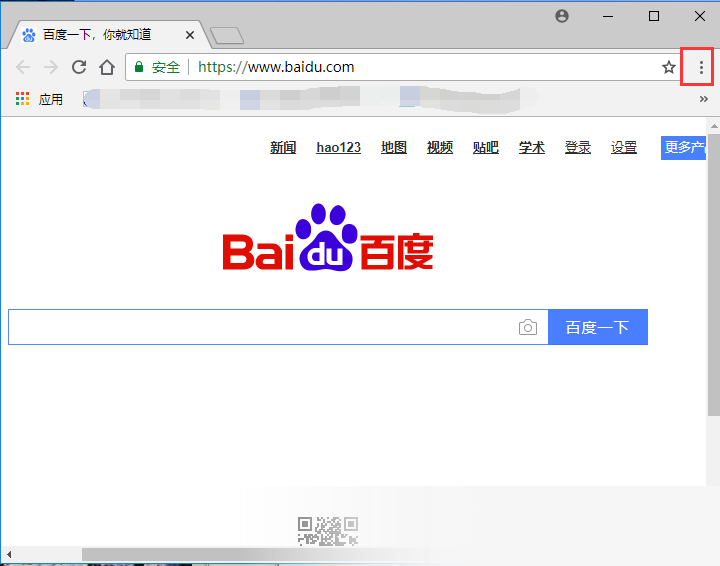
2、点击三个点标志后,界面会弹出菜单选项栏,我们可以看到有历史记录选项,我们点击该选项进入下一步。或者你也可以直接点击快捷键打开历史记录。快捷键ctrl+H。
3、进入到谷歌浏览器历史记录界面,如下图所示,在界面上显示的就是今天的浏览数据,我们可以点击界面上方的“清除浏览数据”选项,然后进入下一步。
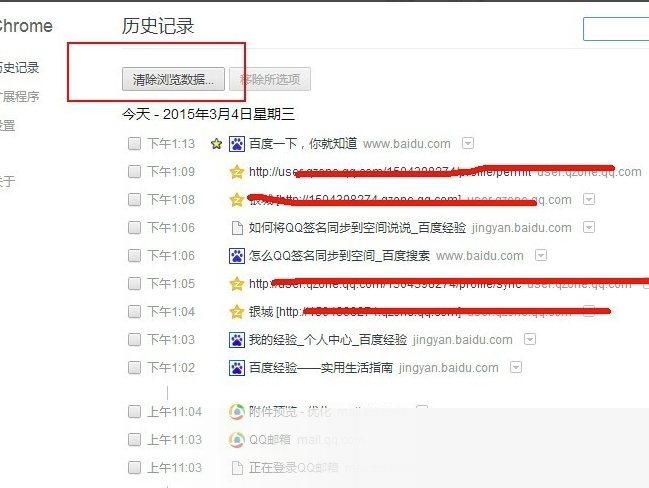
4、进入到清除浏览数据界面,我们可以自行设置清除的选项,你可以设置指定的时间段、以及其他的数据选项,选择完成后我们点击界面下方的清除浏览数据就可以开始清理了。等待清理完成就会发现浏览器速度又变快了。
三、谷歌浏览器(Google Chrome)怎么截图?
1、首先我们还是需要先点击谷歌浏览器界面上方的三个点标志,然后在弹出的菜单栏选项中点击“设置”选项,进入设置界面。
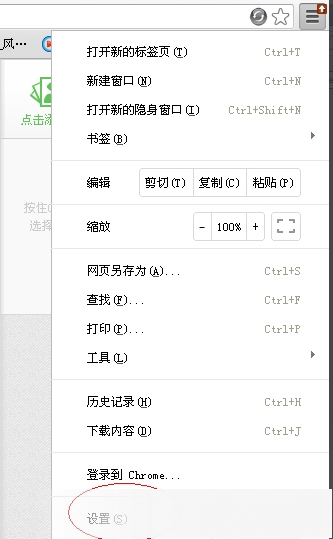
2、进入到设置界面后,我们在界面的左侧可以看到有扩展程序选项,我们点击该选项进入下一步。

3、接下来我们选择获取更多扩展程序,然后就可以进入到Google 网上应用商店界面,如下图所示。
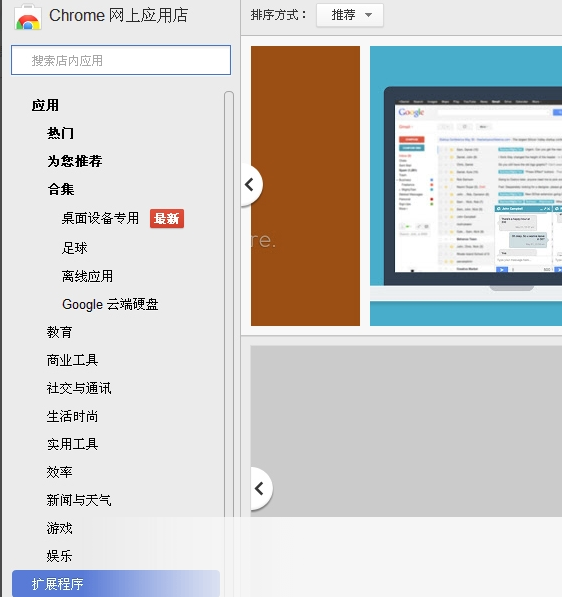
4、我们在Google应用商店的左侧搜索框中输入想要的软件,比如输入截图选项,这样在界面的右侧就会出现很多截图选项的扩展程序,如下图所示。
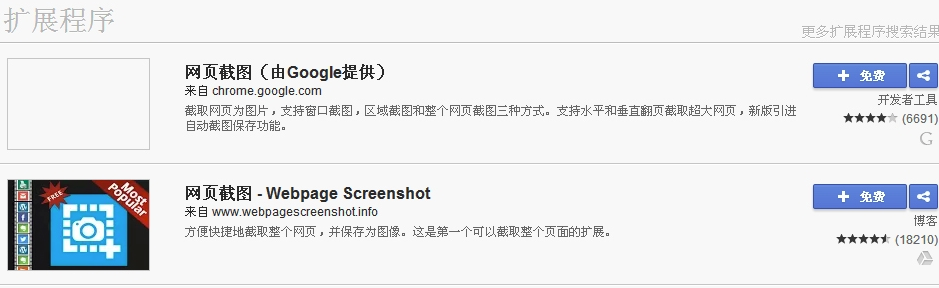
5、我们在这么多的扩展程序中选择一个适合自己的程序,然后点击该程序后面的“免费”选项就可以进行安装了。
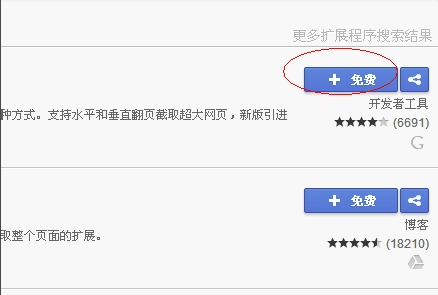
6、选择的扩展程序肯定是好评较多的,点击“免费”后,这个扩展程序就会安装到谷歌浏览器中,如下图所示,在安装使会弹出提示窗口,我们直接点击添加就可以了。

7、点击添加后在谷歌浏览器界面右上方就会有一个截图的图标,如下图所示,当你需要截图时点击该图标就可以进行截图了,非常的方便,赶紧来试试吧。
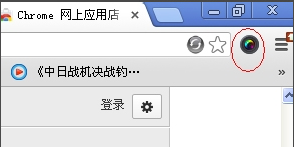
四、谷歌浏览器 (Google Chrome)如何切换兼容模式?
1、首先我们需要先下载谷歌插件IE Tab。(IE Tab下载地址:http://wwwonlinedownnet/soft/102570htm)
2、接下来我们按照问题三中的步骤打开谷歌浏览器中的扩展程序,如下图所示,我们点击界面左侧的扩展程序选项,然后进行下一步。
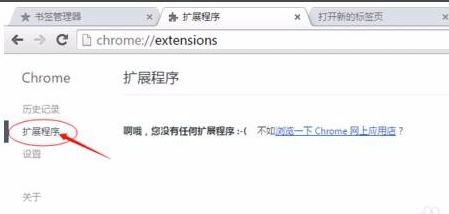
3、我们代开谷歌浏览器的扩展程序后,我们将第一步中下载好的IE Tab插件直接鼠标点击选中然后拖拽到谷歌浏览器中。如下图所示。
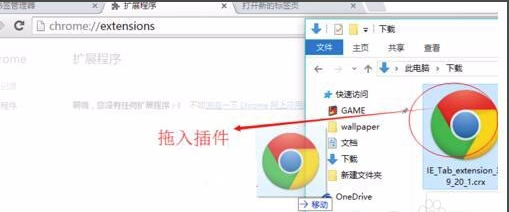
4、拖拽进来后谷歌浏览器会弹出提示框,提示你是否要添加“IE Tab”,我们点击下方的添加扩展程序就可以添加进来了。
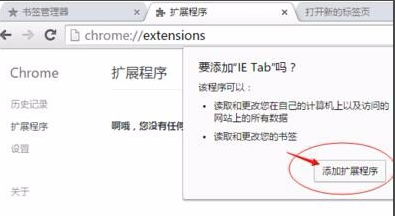
5、接下来我们在谷歌浏览器界面右上方就可以看到已经安装好的IE Tab插件图标了,如下图所示,接下来我们就可以使用它了。
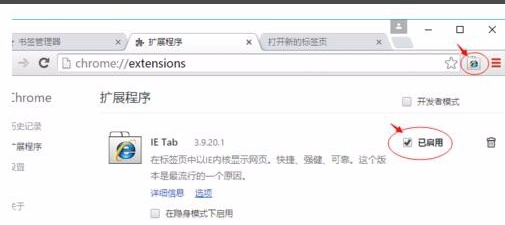
6、最后我们就可以在不兼容的页面右键点击IE Tab选项进行打开,或者直接点击谷歌浏览器界面上方的IE Tab图标,然后以兼容模式打开网页。这就是小编为大家带来的谷歌浏览器切换兼容性模式的简单方法,赶紧来试试吧。
五 CHROME 拖动技巧
谷歌浏览器(Google Chrome)中除了可以拖动上传以及拖动下载文件外,对于网页里的内容也是可以拖动的。
六 使用语音识别搜索
在GOOGLE浏览器中看到文本框带有麦克风图标的话就表示可以通过语音输入,而不用键盘输入内容了。
谷歌浏览器官方版下载后怎么安装?
1、首先在本站下载CHROMEEXE软件包,下载完成后会得到rar格式的压缩包,我们鼠标右键点击压缩包在弹出的选项中点击解压到当前文件夹,就可以得到32位和64位的CHROMEEXE。
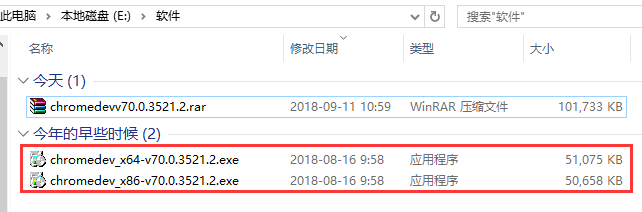
2、接下来我们需要查看自己电脑的系统版本后,选择合适的版本双击运行就可以开始安装了,如果你不知道自己电脑的系统版本,那么可以返回到桌面,鼠标右键点击“此电脑(我的电脑)”,然后在弹出的选项中点击“属性”就可以进入计算机的基本信息界面,
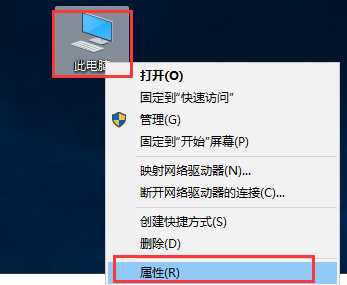
3、我们双击CHROMEEXE文件后,软件就会自动安装,因为谷歌浏览器无法设置安装位置,所以软件会自动安装到系统C盘中,我们等待安装进度条完成。
4、谷歌浏览器安装速度是很快的,我们大概等待2-3分钟就可以完成安装,安装完成后我们就可以打开桌面的快捷方式进入谷歌浏览器界面开始使用了。
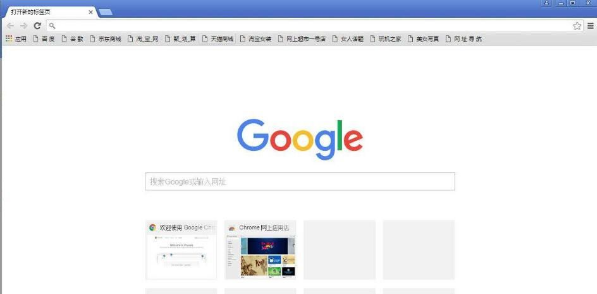
谷歌浏览器官方版使用技巧
一 快速关闭标签页
谷歌浏览器每次点击关闭后会自动改变标签宽度,这样可以通过在同一位置连续点击鼠标来快速关闭多个标签页。
二 设备间同步标签页
谷歌浏览器将在桌面电脑上打开的标签页、存储的书签和多功能框数据同步到您的手机或平板电脑上。
三 发送标签页到移动设备
CHROME浏览器还可以一键将当前浏览的标签页直接发送到关联在同一账户下的移动设备上。
四 Tab 智能搜索
谷歌浏览器如果已记录网站的搜索引擎,那么按下 Tab 键 CHROME官方版会自动选择该搜索引擎进行关键字搜索。
谷歌浏览器
CHROMIUM浏览器是GOOGLE CHROME有什么关系?
CHROMIUM浏览器是GOOGLE CHROME的工程版也可以称之为实验版,是是GOOGLE官方为更好的发展自家的浏览器GOOGLE
CHROME退出的浏览器,GOOGLE官方所有待验证的新功能会最先在CHROMIUM浏览器上线,创佳CHROMIUM浏览器下载地址:http://wwwonlinedownnet/soft/235343htm,有兴趣朋友的也可以下载体验!
CHROMIUM浏览器的特殊页面与GOOGLE CHROME的特殊页面几乎相同,不同处如下:
在credits上,Chromium浏览器和GOOGLE
CHROME有不同的画面,两款浏览器network功能有一些不同。CHROMIUM中无terms特殊页面。
谷歌浏览器(Google Chrome)更新日志
作为市占率最高的浏览器,Chrome成为了众多用户的首选,而现在谷歌也是推出了Chrome 90新版,并且建议用户都去升级。
谷歌于4月14日推出了面向Windows、Mac 和 Linux 等平台的Chrome
90大版本更新,且当时提供了数十项安全修复。然而不到一周后,这款流行的Web浏览器又曝出了多个新的安全隐患,其中包括“V8
中的类型混淆”这个零日漏洞(CVE-2021-21224)。
庆幸的是,在刚刚推出的Chrome 900443085更新中,谷歌已经修复了7个安全问题。据悉,V8是谷歌主导的开源高性能 JavaScript
和 WebAssembly 引擎。
以下是Chrome 900443085更新中包含的五个关键修复程序:
CVE-2021-21222:V8 中的堆缓冲区溢出。
CVE-2021-21223:Mojo 中的整数溢出。
CVE-2021-21224:V8 中的类型混淆。
CVE-2021-21225:V8 中的内存访问越界。
CVE-2021-21226:导航中的内存释放后再使用。
考虑到 Chrome 浏览器不会在用户每次打开时都自动检查和部署更新,谷歌建议大家转到“设置 -> 关于
Chrome”页面来手动执行检查。在自动下载并安装完后,Chrome 会询问是否重新启动应用程序以完成更新。
好了,谷歌浏览器的介绍就到这里结束了,本软件可在WinAll环境下运行,如果您想找更多与相关的软件,欢迎您在统一下载栏目下查找,我们统一下载还有很多软件供您下载。